遇到pr没声音的情况怎么办?
发布时间:2021年08月19日 14:39
使用pr剪视频的时候,把视频导入到pr里边,但是发现视频导入pr没声音,剪辑的时候就很难判断出哪里应该留,哪里应该减掉,剪辑起来就非常困难,所以我们还是解决pr没声音的问题,后面的剪辑也会更容易,下面我来教大家怎么把声音弄出来吧!
操作步骤如下:
1.导入
首先,我们打开软件以后点击左上角的【文件】,点击【导入】选项,如下图红色箭头指向所示:
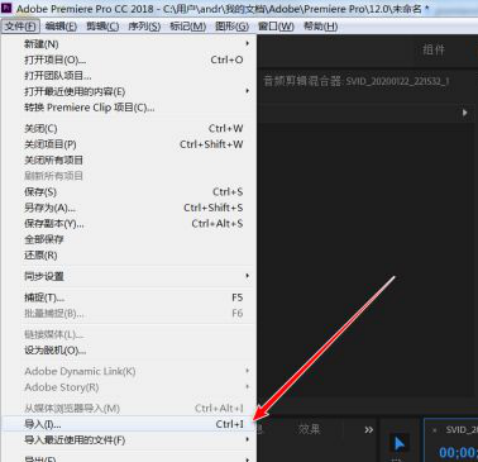
2.选择要导入的视频
然后,我们选择要导入的视频,点击【打开】按钮,如下图红色箭头指向所示:
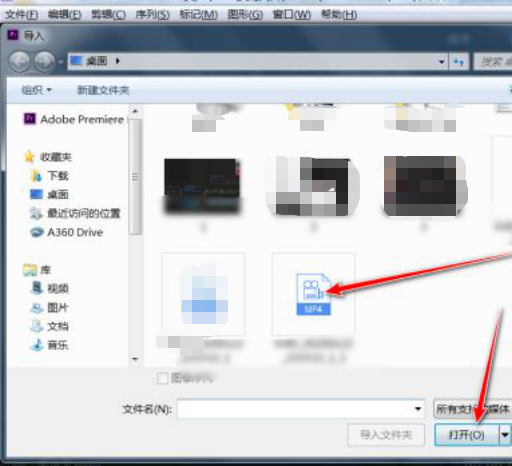
3.回到软件界面
接下来,回到软件界面,将导入的视频拖动到音频导轨板块,如下图红色箭头指向所示:
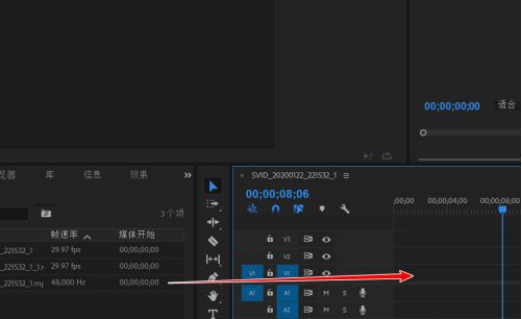
4.点击绿色的【m】
然后,可以看到在音频那块有一个绿色的m,表示关掉了音频,再点击绿色的【m】就可以听到声音了,如下图红色箭头指向所示:
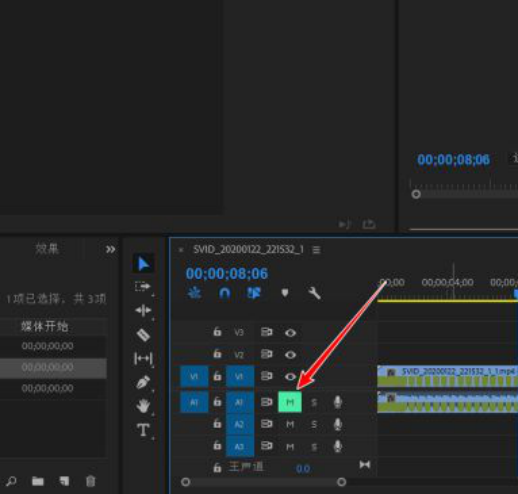
5.保存
需要注意的是在保存文件时,点击【快捷键CTRL+m】就可以,如下图所示:
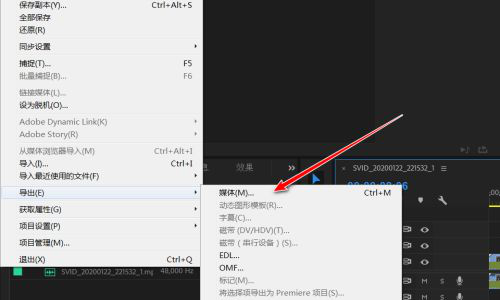
6.导出音频
在出现的导出对话框里面【导出音频】小方框前面的对勾一定要打上,然后再点击导出,如下图红色箭头指向所示:
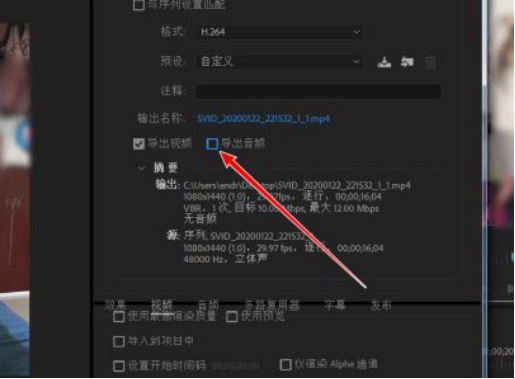
按照我教大家的方法,pr没声音的问题是不是就轻松的解决了,只需要简单的6步,就可以让你节省不少时间和精力呢!
本篇文章使用以下硬件型号:联想小新Air15;系统版本:win10;软件版本:PR CC2018。


